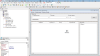- Главная
- Программирование на заказ
- Готовые проекты
- Готовые Delphi проекты
- ADO
- АИС, АРМ и АСУ
- Базы данных
- БД библиотек
- Безопасность
- Воинский учет
- Дипломные
- Денежный учет
- Математика
- Учет авто транспорта и комплектующих
- Учет сотрудников
- Товарный учет
- Тесты и электронные учебники
- Инвентаризация
- Магазинный учет
- Образование
- ПК комплектующие
- Складской учет
- Спорт
- Программы учета
- Разное
- Бонусные проекты
- Готовые проекты на C#
- Готовые проекты в C++ Builder
- Проекты на Visual Basic
- Готовые Delphi проекты
- Статьи
- Способы оплаты
- О нас
Подключение MySQL в Delphi 7. Часть 2
В этой части статьи продолжение описания процесса того, как подключить MySQL для Delphi разработки приложения. В первой части был рассмотрен процесс создания нового подключения, если вы ее не читали, то зайдите сюда.
Сразу после того как создан новый источник данных (Подключение MySQL в Delphi 7. Часть 1) автоматически появится окно "MySQL Connector/ODBC Data Source Configuration", в котором необходимо настроить следующие параметры подключения:
- Data Source Name. Данный параметр задает имя создаваемого подключения. В дальнейшем оно будет доступно в списке источника данных компьютера.
- Description. Описание создаваемого подключения, можно не указывать.
- Server. Адрес размещения MySQL сервера.
- User. Имя пользователя MySQL.
- Password. Пароль пользователя User.
- Database. Название базы данных. Необходимо из списка выбрать имеющуюся БД, в данном примере это "mytest".
Перед тем как нажать "ОК", нужно указать кодировку по умолчанию, для предотвращения дальнейших проблем. Для этого нажимаем "Details >>", переходим к вкладке "Misc Options" и из списка "Character Set" выбираем кодировку "cp2151". Если ее не указать, то могут возникнуть проблемы при работе с кириллицей. После всех настроек осталось нажать "ОК".
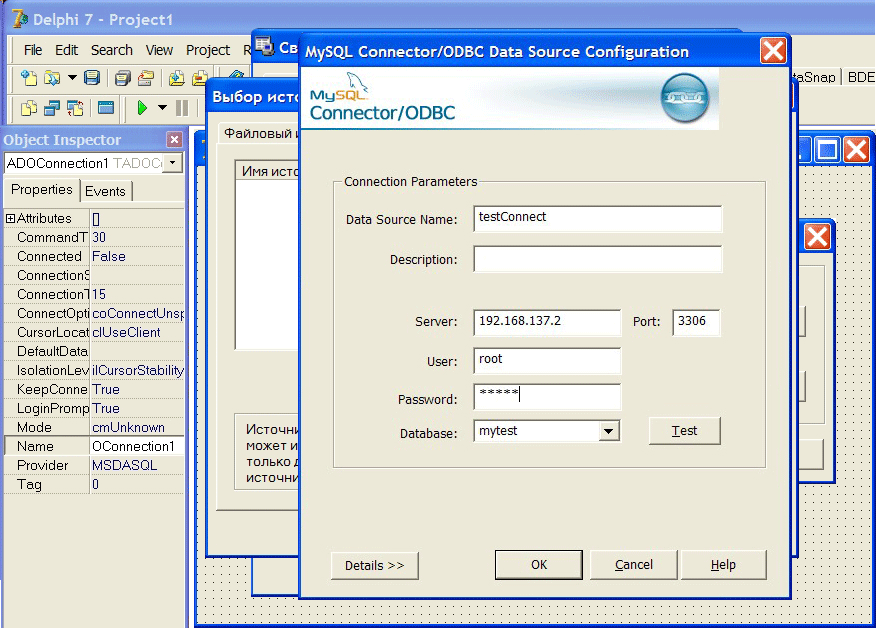
После того как выполнена настройка подключения, в списке источника данных компьютера должно появится новое подключение. В данном примере это "testConnect". Созданное подключение нужно выделить и нажать "ОК".
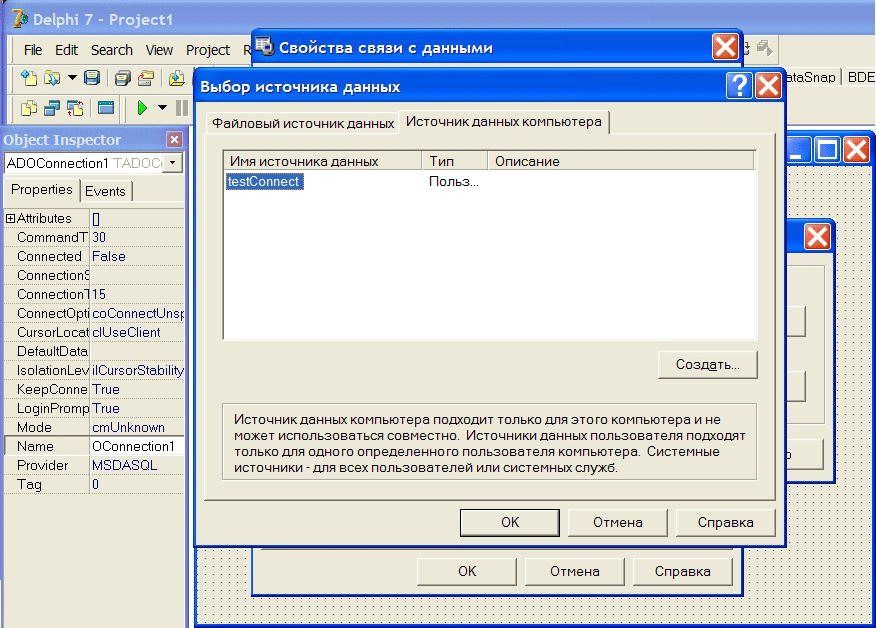
Далее появится окно с параметрами подключения. Здесь можно сделать любые изменения параметров, кроме имени источника данных и описания. В данном случае параметры менять не нужно, так как ранее было все настроено, так что нажимаем "ОК" и следуем дальше.
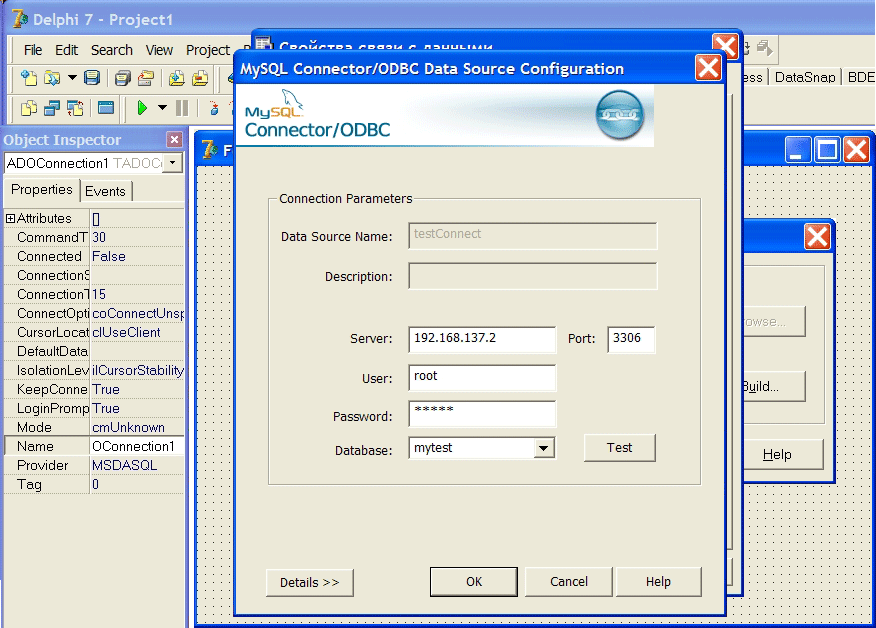
Сразу после закрытия окна "MySQL Connector/ODBC Data Source Configuration" появится окно "Свойство связи с данными", в котором строка подключения заполнена параметрами подключения. Тут ничего менять не нужно и можно сразу наживать "ОК".
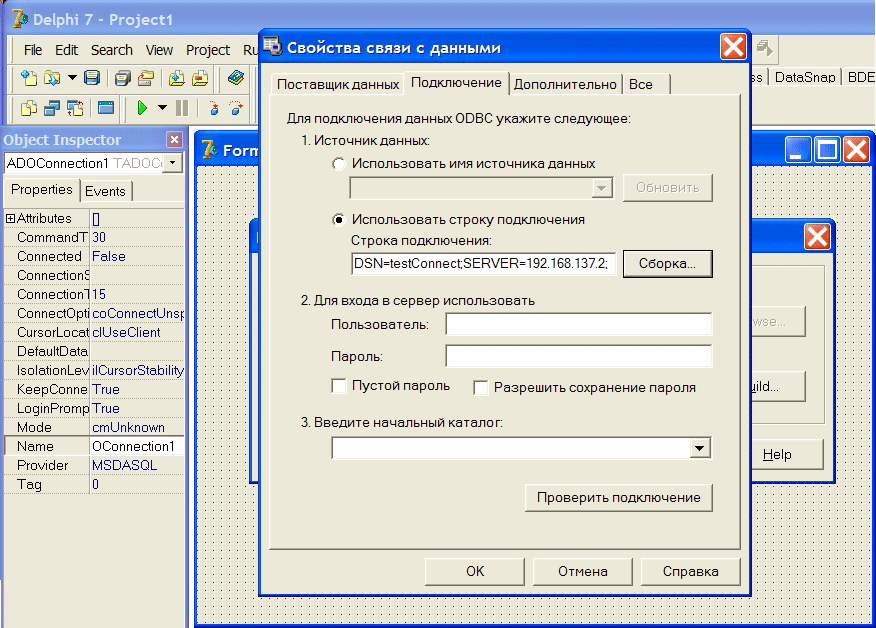
После закрытия окна "Свойства связи с данными" появится окно "ConnectionString", в котором строка "Use Connection String" заполнена параметрами подключения. Жмем "ОК" и на этом подключение закончено.
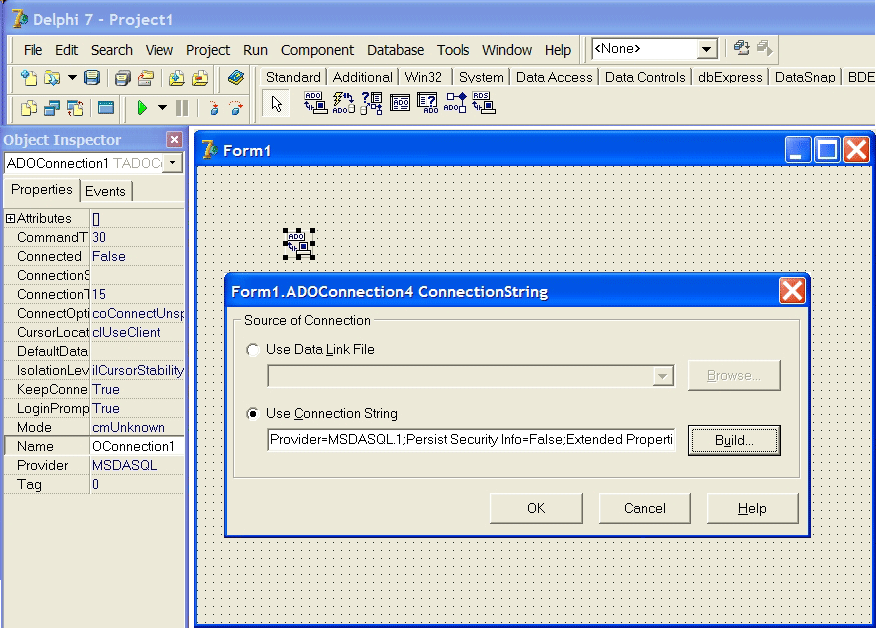
После завершения настройки подключения MySQL в Delphi необходимо свойство Connected, компонента TADOConnection, у становить в значение true. Дополнительно можно в свойстве LoginPromt поставить false, чтобы при каждом запуске не появлялось окно для ввода логина и пароля.
На этом статья о подключении MySQL в Delphi 7 закончена. Дополнительно хотелось бы сказать, что это не единственный способ сделать подключение к MySQL. Также если уже создано подключение и есть другая программа, которая использует такую же базу данных, то в окне "Свойства связи с данными" на вкладке "Подключение" достаточно выбрать пункт "Использовать имя источника связи" и из списка выбрать нужное подключение.
В архиве приложен архив с тестовым проектом для подключения MySQL в Delphi 7 и SQL-код создания таблицы.
Далее рассматривается ручная настройка подключения к MySQL через реестр Windows, в которой рассмотрен ручной способ создания подключения к СУБД MySQL для готового приложения.
Возможно заинтересует:
- Войдите или зарегистрируйтесь, чтобы отправлять комментарии